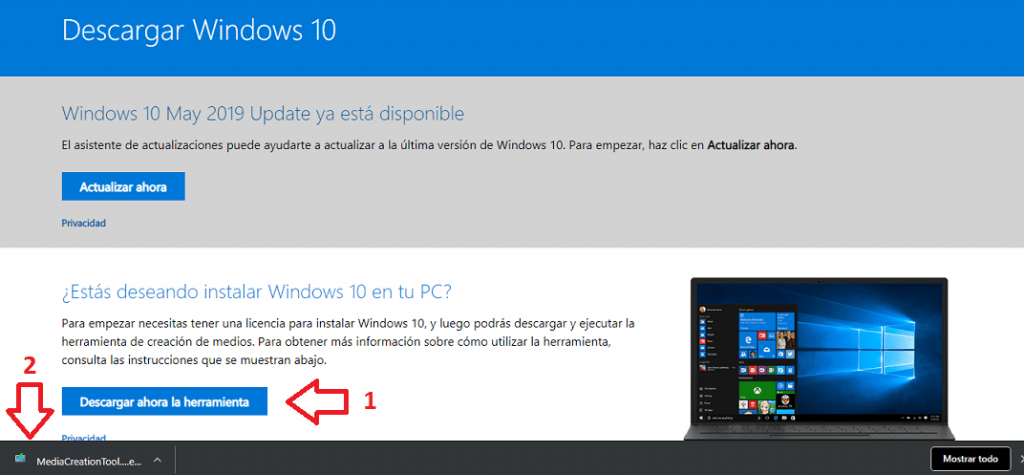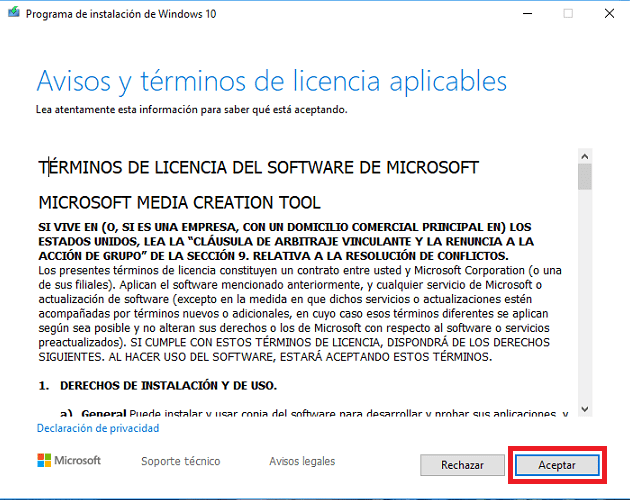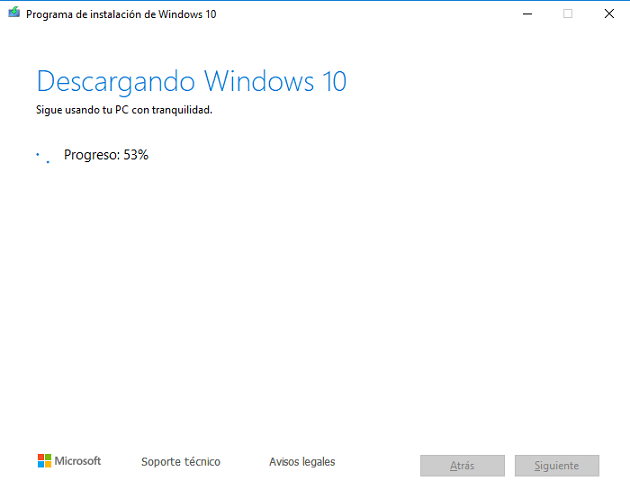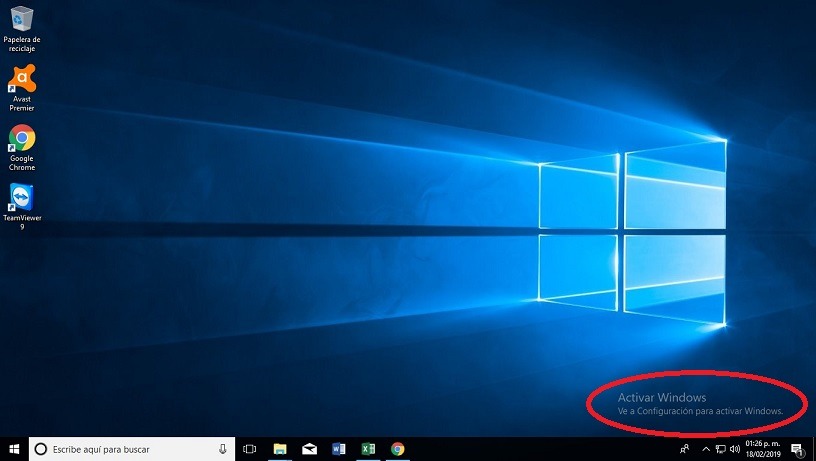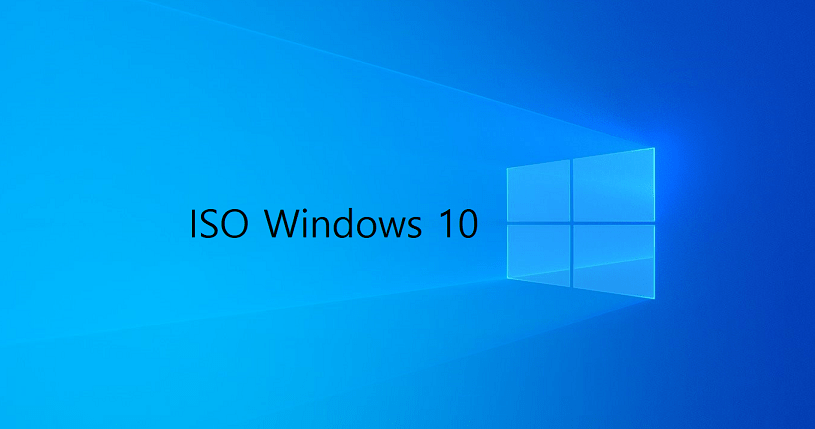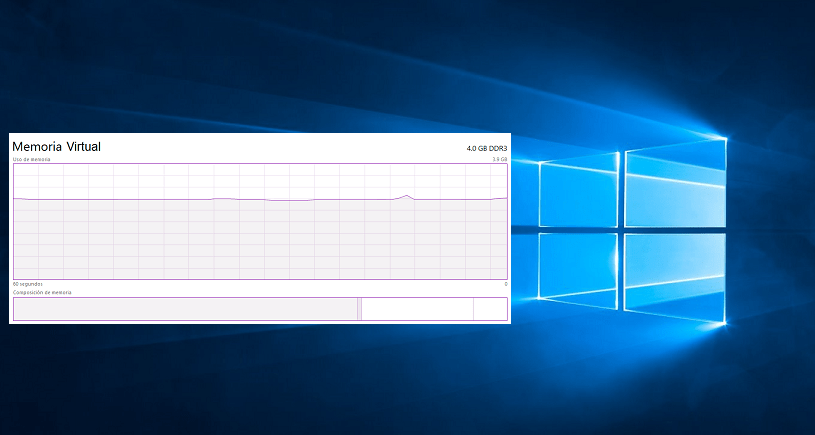Descubre lo fácil que es instalar windows 10 con una USB en tan solo 3 pasos, con esto podrás hacer una instalación rápida, eficiente y segura.
NO actualices tu sistema de Windows 8 o Windows 7 a Windows 10 ya que será inestable, es mejor una instalación «limpia». La mejor forma de instalar windows 10 es mediante una memoria USB, ya que es fácil, rápida y segura.
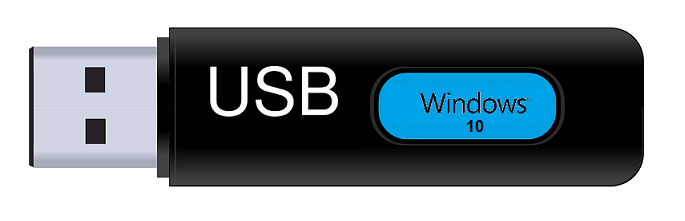
Instalación de Windows 10
Aquí tienes los 3 pasos para crear usb con windows 10 original y después instalar en tu ordenador.
1) Descargar Windows 10 Gratis
Ir a la página oficial de Microsoft para descargar el ISO de Windows 10 original, esta herramienta nos ayudará a crear la usb de arranque con la ayuda del asistente de instalación de Windows 10.
2) Crear USB de arranque con Windows 10
Estos son los pasos para descargar Windows 10 y crear la usb de instalación.
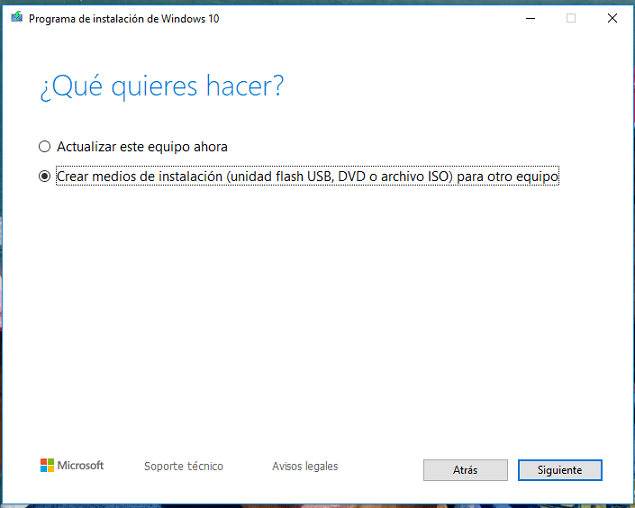

Recomendamos la versión de 64 bits sí tu ordenador tiene mínimo de 4 gb de RAM, ya que esto aumentará la velocidad de carga de tu sistema y todos los programas que vayas a instalar en el.
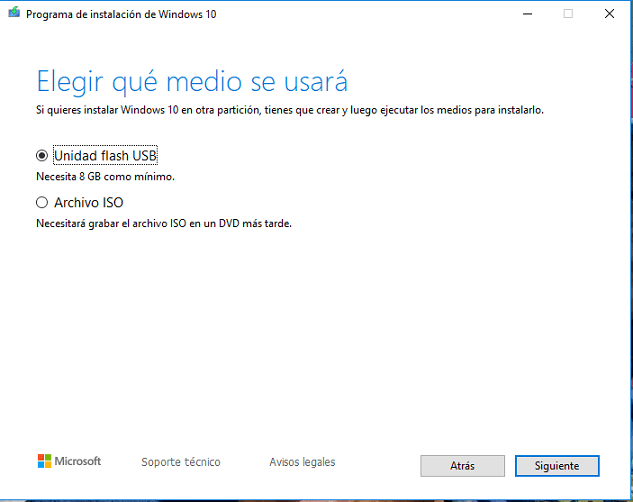

En este paso ya se esta creando la USB Booteable para instalar Windows 10 gratis en tu ordenador.
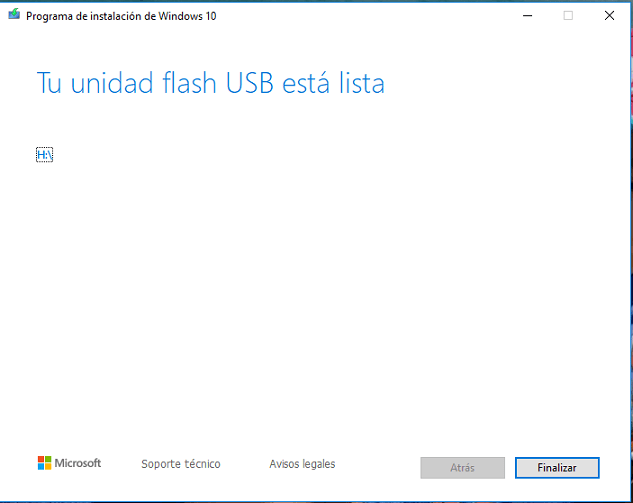
Pendrive listo para la instalación de windows 10
Antes de formatear con Windows 10, puedes respaldar información de tu PC.
3) Configurar PC para iniciar USB de Arranque
Esencial para que nuestro ordenador pueda leer nuestra memoria usb desde el arranque y así poder realizar la instalación de Windows 10 Pro o cualquier otra versión.
- Reiniciar el ordenador y presionar la tecla [F12] en varias ocasiones antes de que encienda la PC , esto se hace para entrar al bios y seleccionar el arranque inicial desde la memoria usb.
NOTA: Depende del modelo de tu PC puede variar la tecla. [F2], [F9], [F11] [ESC] [Supr] …
- Una vez que seleccionase el arranque desde USB ahora guarda cambios y reinicia tu ordenador. Debes de tener conectada la memoria usb con windows 10 antes de reiniciar la PC.
- En algunos modelos pedirá «presionar una tecla para iniciar desde usb«, solo presiona y listo. En otros modelos iniciará automáticamente el proceso de instalación.
Instalando Windows 10 con USB
Si el paso anterior lo hiciste correctamente veras las siguientes pantallas… sigue paso a paso para iniciar con la instalación de windows 10.
Elige la región y clave de windows
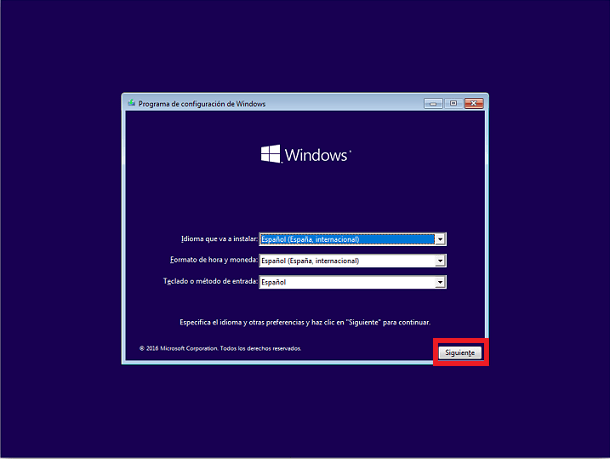
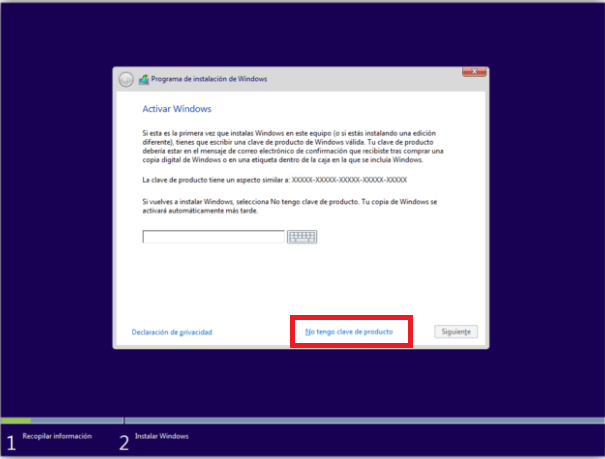
Versión y tipo de instalación
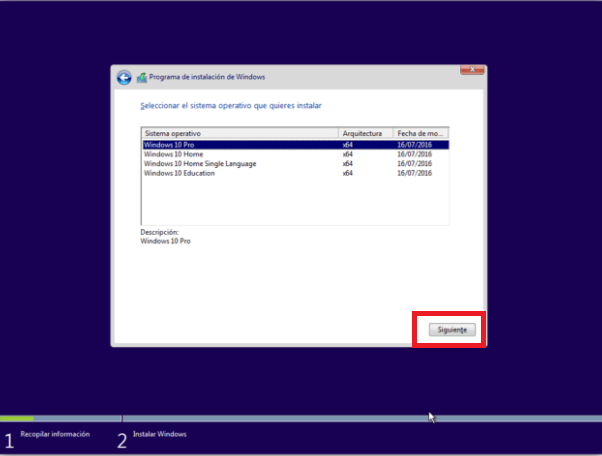
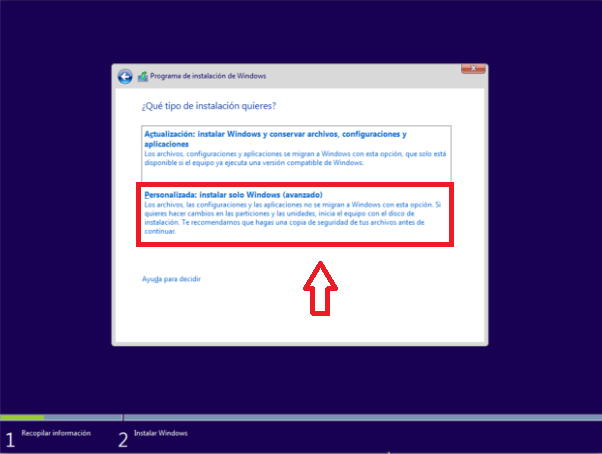
Elimina y crea una partición nueva
Esto se hace para tener una instalación limpia y borrar todos los archivos que tiene tu disco duro de fábrica o instalaciones anteriores, con esto evitas posibles errores de instalación.
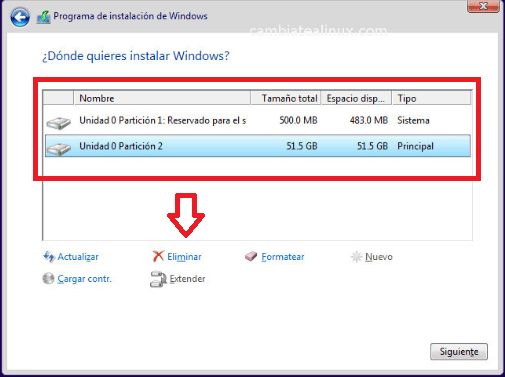
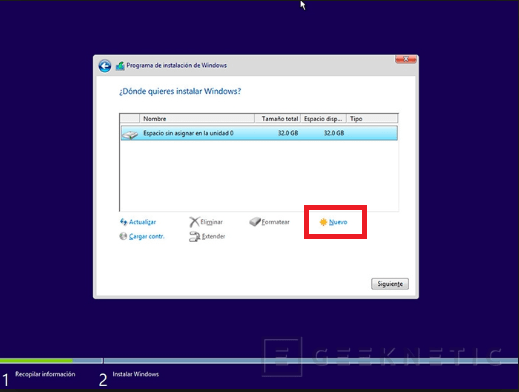
Listo !!! ahora solo espera que termine el proceso de instalación y seguir los pasos que te indica el asistente «cortana» para finalizar y acceder a tu escritorio de Windows 10. Ahora solo da clic en activar windows 10 con una clave para que puedas recibir las actualizaciones necesarias.
Requisitos para instalar Windows 10
- Procesador. Velocidad de 1 GHz de procesamiento de datos.
- Memoria RAM. Velocidad de 2 GB para sistema de x32 y 4 GB para x64.
- Disco duro. Espacio libre de 16 GB para 32 bits y 32 GB para 64 bits.
- Pantalla. Resolución mínima de 800 x 600
- Gráficos. Soporte de Direct X 9 o superior.